19 Usa Google Earth Web
Mnemosine Newsletter
MNEMOSINE
La newsletter di assistenza computers di Claudio Giovanelli
N. 19 - 19 Giugno 2017
LEZIONE APPROFONDIMENTO:
USA GOOGLE EARTH WEB
Molte persone già conoscono il servizio Google Earth, ma tantissime ne ignorano addirittura l’esistenza.
Google Earth si è appena rinnovato ed ora è più bello e incredibile che mai e l’altra grande novità è che adesso è possibile usarlo direttamente da web senza installare nessun programma, quindi una favolosa comodità!
Google Earth consente di vedere qualsiasi punto della Terra dell’alto, fare lo zoom e atterrare tramite la funzione Street View per osservare la zona che interessa dal piano stradale.
Il tutto con un’esperienza visiva tridimensionale molto bella e molto utile ad esempio per pianificare le proprie vacanze o per sapere cosa è presente in un posto o ad un indirizzo che si intende raggiungere!
Può essere usato anche come divertente passatempo e per curiosare ovunque nel mondo!
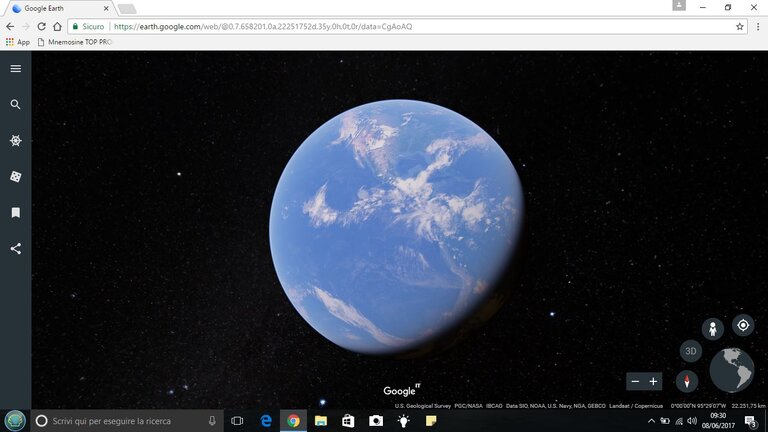
Consiglio a tutti assolutamente di provarlo in quanto sarà un esperienza eccezionale!
Per usarlo basta inserire in Google: google earth e cliccare sul primo o a volte il secondo risultato oppure premere direttamente su questo collegamento:
Attenzione a non cliccare su www.ubersearch.biz che a volte essendo un annuncio a pagamento si posiziona al primo posto!
Sulla sinistra appariranno le icone del menu:
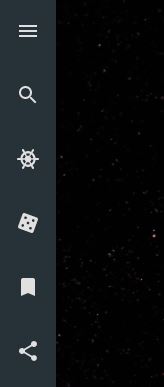
Lente Ingrandimento: cliccandoci è possibile scrivere l’indirizzo, la zona o la città da cercare, consiglio di provare ad inserire il proprio indirizzo di abitazione nella forma:
milano, via ripamonti 194
comparirà la zona dall’alto e in basso a destra verranno visualizzate le icone di movimento:

Icona Omino: dopo averlo cliccato sulla vista dall’alto appariranno delle righe blu nelle strade a segnalare che è presente anche la funzione Street View. Cliccando su un punto di una riga blu si atterrerà in quel punto e grazie alla funzione Street View si otterrà la visione fotografica dal piano stradale. Cliccando sulle “freccione bianche” è possibile spostarsi avanti e indietro e con il mouse, mantenendo premuto il tasto sinistro è possibile ruotare la visione e osservare entrambe i lati della via.
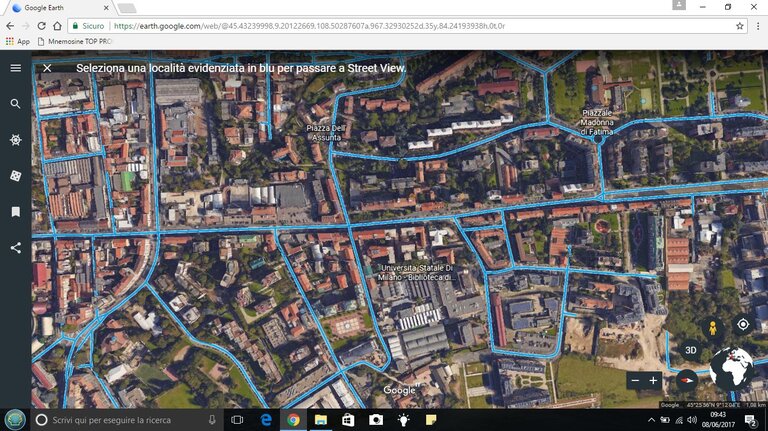
Icone + e – o lo scroller del mouse: consentono di fare lo zoom
Icona Bussola: la visione viene orientata verso il Nord. Facendo invece un doppio clic sulla bussola la si può ingrandire. Cliccare sulla bussola ingrandita e trascinarla per inclinare o ruotare la visione.
Icona 2D o 3D: passa dalla versione 2D dall’alto o 3D tridimensionale o viceversa

Icona Voyager: consente di esplorare il mondo e conoscere nuovi paesi, scegliere un argomento e curiosare
Icona Mi sento fortunato: consente di scoprire luoghi nel mondo in modo casuale con 20.000 scelte possibili.
In alto a sinistra è presente l’icona hamburger (con tre linette orizzontali parallele) che consente di accedere alle impostazioni aggiuntive.